把安装系统刻在光盘里,如何将安装系统刻录在光盘里
如何将安装系统刻录在光盘里
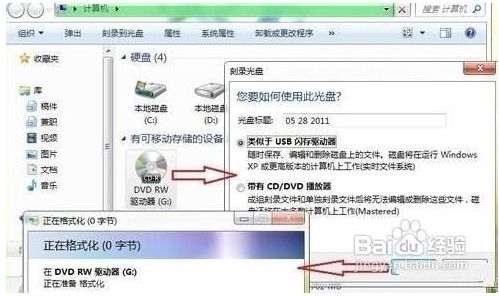
随着电脑技术的不断发展,安装系统已经成为电脑用户必备的技能之一。将安装系统刻录在光盘里,不仅可以方便携带,还能在电脑无法启动时提供系统安装的解决方案。本文将详细介绍如何将安装系统刻录在光盘里,帮助您轻松完成这一操作。
准备工作

在开始刻录安装系统之前,我们需要做好以下准备工作:
准备一张空白光盘(CD或DVD)。
下载您需要安装的系统镜像文件(ISO格式)。
准备一台可以刻录光盘的电脑。
刻录系统镜像

以下是刻录系统镜像到光盘的具体步骤:
将空白光盘放入刻录机。
打开电脑,进入刻录软件(如Nero、PowerISO等)。
在刻录软件中选择“刻录光盘”功能。
选择ISO文件作为刻录源。
设置刻录速度和刻录模式(如DAO、TAO等)。
点击“开始刻录”按钮,等待刻录完成。
设置BIOS启动顺序
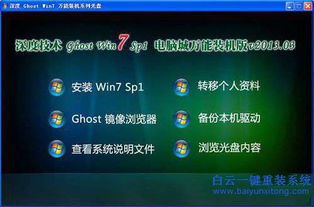
在刻录完成后,我们需要设置BIOS启动顺序,以便在电脑无法启动时从光盘启动安装系统。
重启电脑,在启动过程中按下BIOS设置键(通常是DEL键)。
进入BIOS设置界面,找到“Boot”选项。
选择“Boot Device Priority”或“Boot Order”。
将光驱设置为第一启动设备。
保存设置并退出BIOS。
从光盘启动安装系统

设置好BIOS启动顺序后,我们可以从光盘启动安装系统:
将刻录好的光盘放入光驱。
重启电脑,等待光盘自动启动。
根据屏幕提示进行系统安装。
注意事项

在刻录和安装系统过程中,请注意以下事项:
确保刻录速度适中,过快可能导致刻录失败。
在设置BIOS启动顺序时,注意不要将硬盘设置为第一启动设备。
在安装系统过程中,根据屏幕提示进行操作,避免误操作。
通过本文的介绍,相信您已经掌握了如何将安装系统刻录在光盘里的方法。在遇到电脑无法启动或需要重装系统的情况下,这张光盘将为您提供极大的便利。祝您操作顺利,电脑使用愉快!
